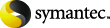可以创建一项报告作业,将报告数据保存在“作业历史记录”中。可以指定过滤器和过滤器范围。还可以选择通知的接收者;但是,通知中不包括报告。报告作业将立即运行,因此您无法指定计划。
请参见保存报告。
运行新的报告作业
在导航栏上单击。
在“报告”窗格中,选择要为其运行作业的报告。
在“任务”窗格的“常规任务”下,单击。
在“属性”窗格的“设置”下,单击,然后在“作业名称”中键入作业的名称,并选择作业优先级。
如果安排了其他作业与此作业同时运行,则您设置的优先级将决定首先运行哪个作业。
在“属性”窗格的“设置”下,为希望包括在报告中的数据选择适当的过滤器参数。
如果过滤器参数或设置不能用于报告,您将无法查看这些参数。
请参见标准报告的附加设置。
要在报告作业完成时通知接收者并将完成的报告发送给接收者,请按列出的顺序执行下列操作。
在“属性”窗格的“设置”下,单击。
选择在报告作业完成后希望其收到通知的接收者。
请参见“配置接收者”选项。
要在通知中包括已完成报告的副本,请选中。
如果希望提交处于挂起状态的作业,请在“属性”窗格的“频率”下,单击,然后单击。
如果要提交作业,但希望作业只有在您更改其挂起状态后才运行,则选择此选项。
单击,然后在“如果在以下时间内未完成,则取消作业”选项中键入小时数或分钟数。
如果您希望作业在选定的小时数或分钟数内无法完成时取消它,则选择此选项。Backup Exec 从作业的实际开始时间(而不是计划时间)开始计算作业运行所用的时间长度。
设置完新报告作业的所有项后,单击。
报告根据您所选的选项提交。